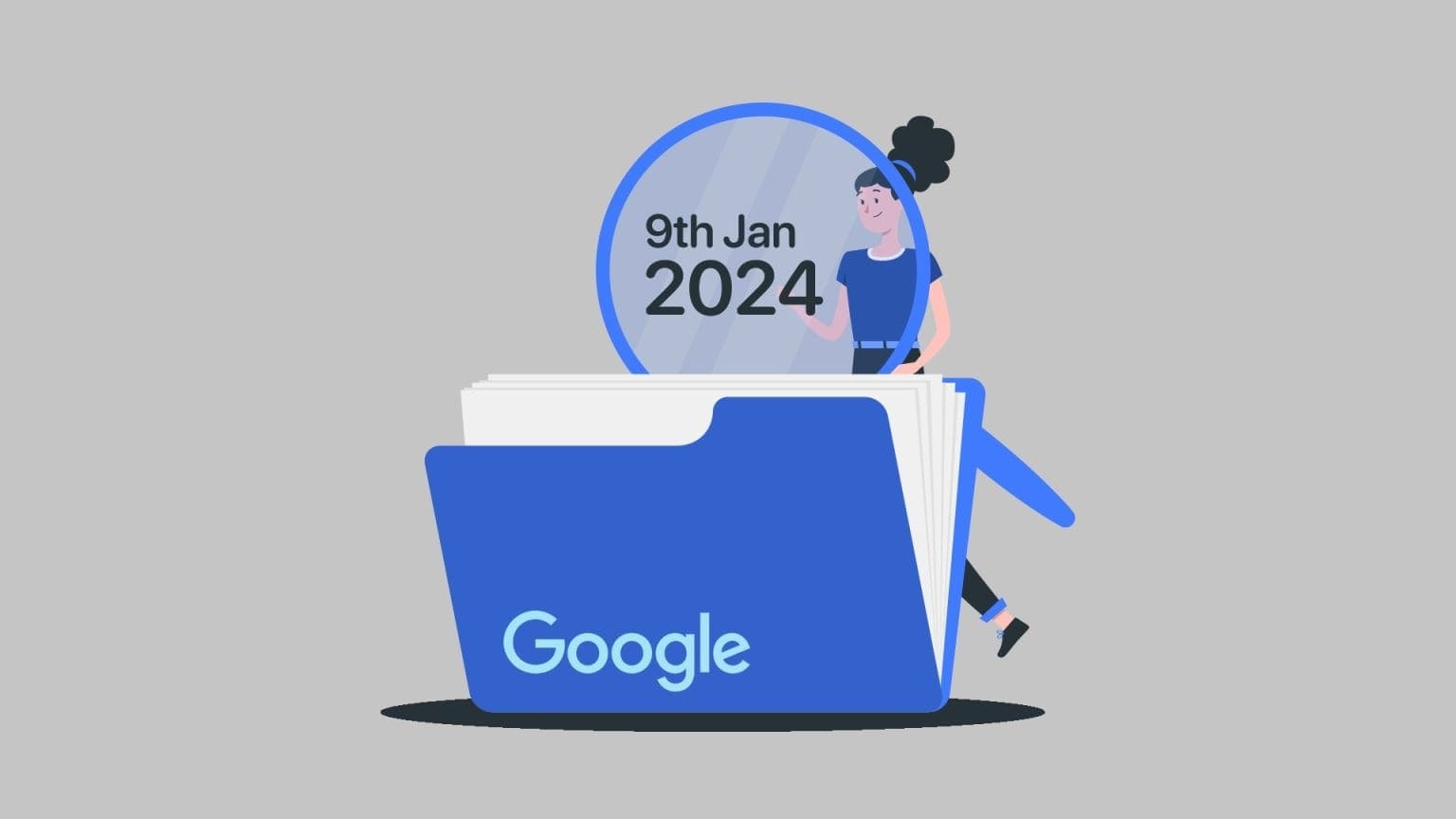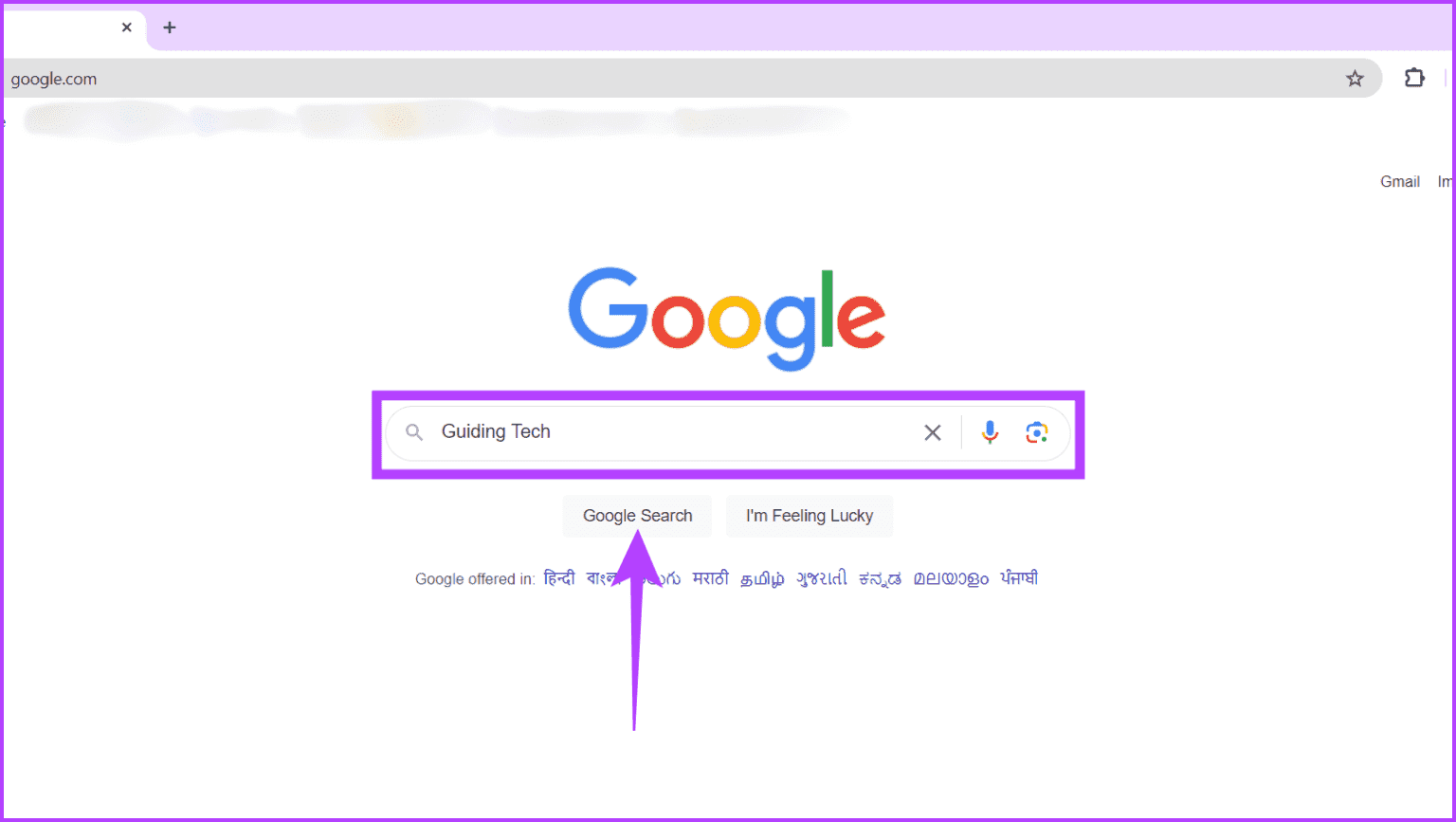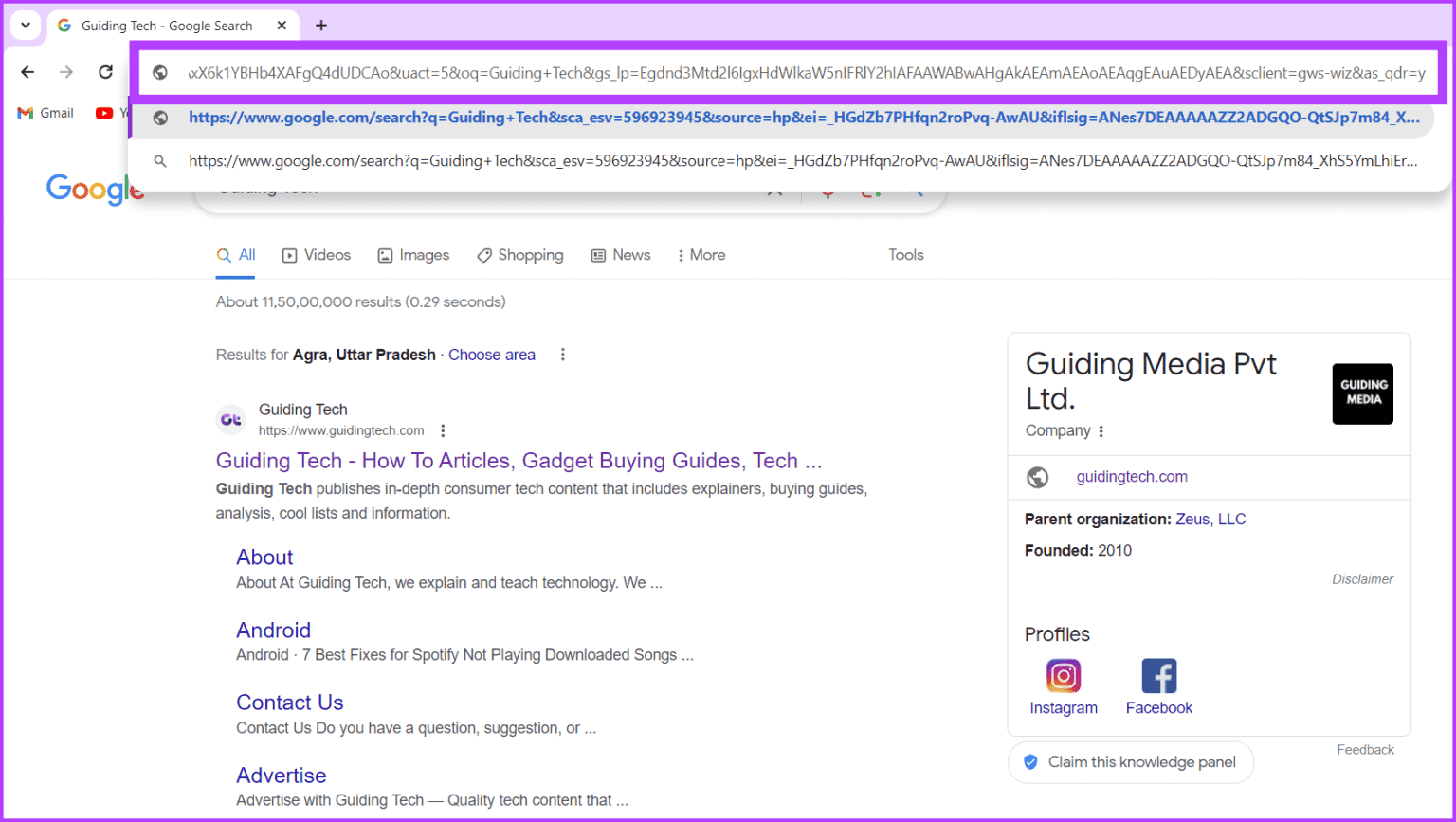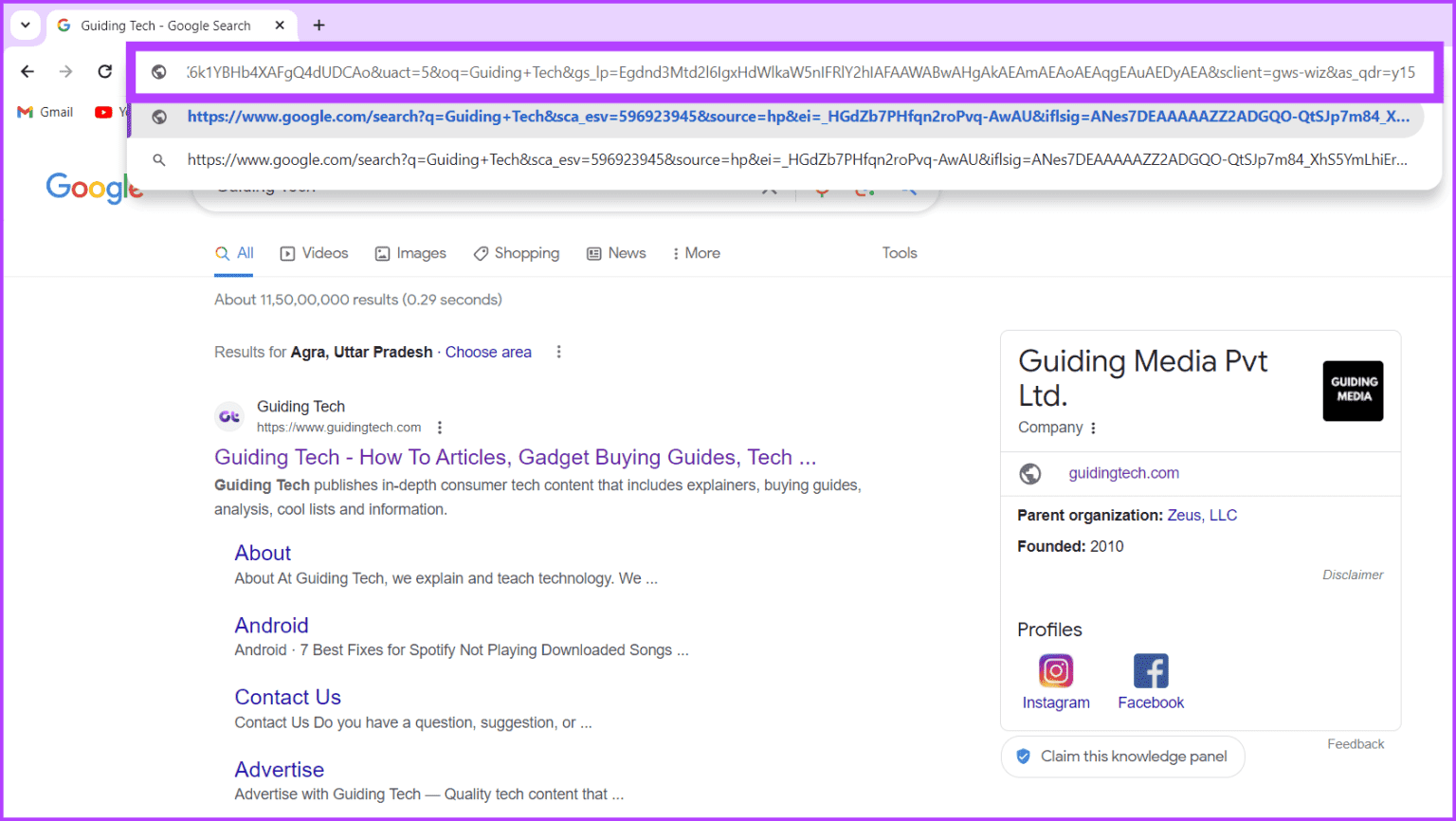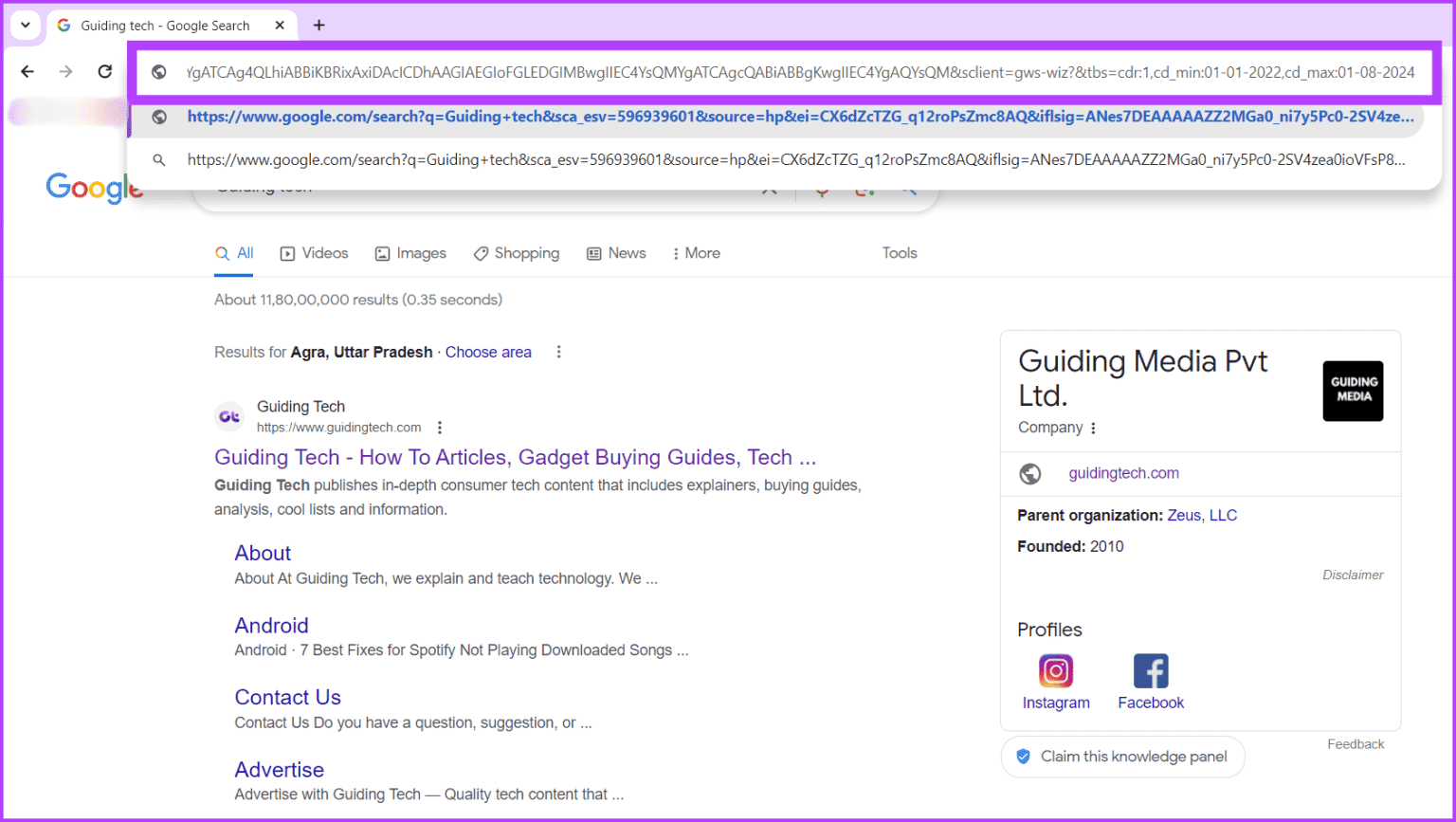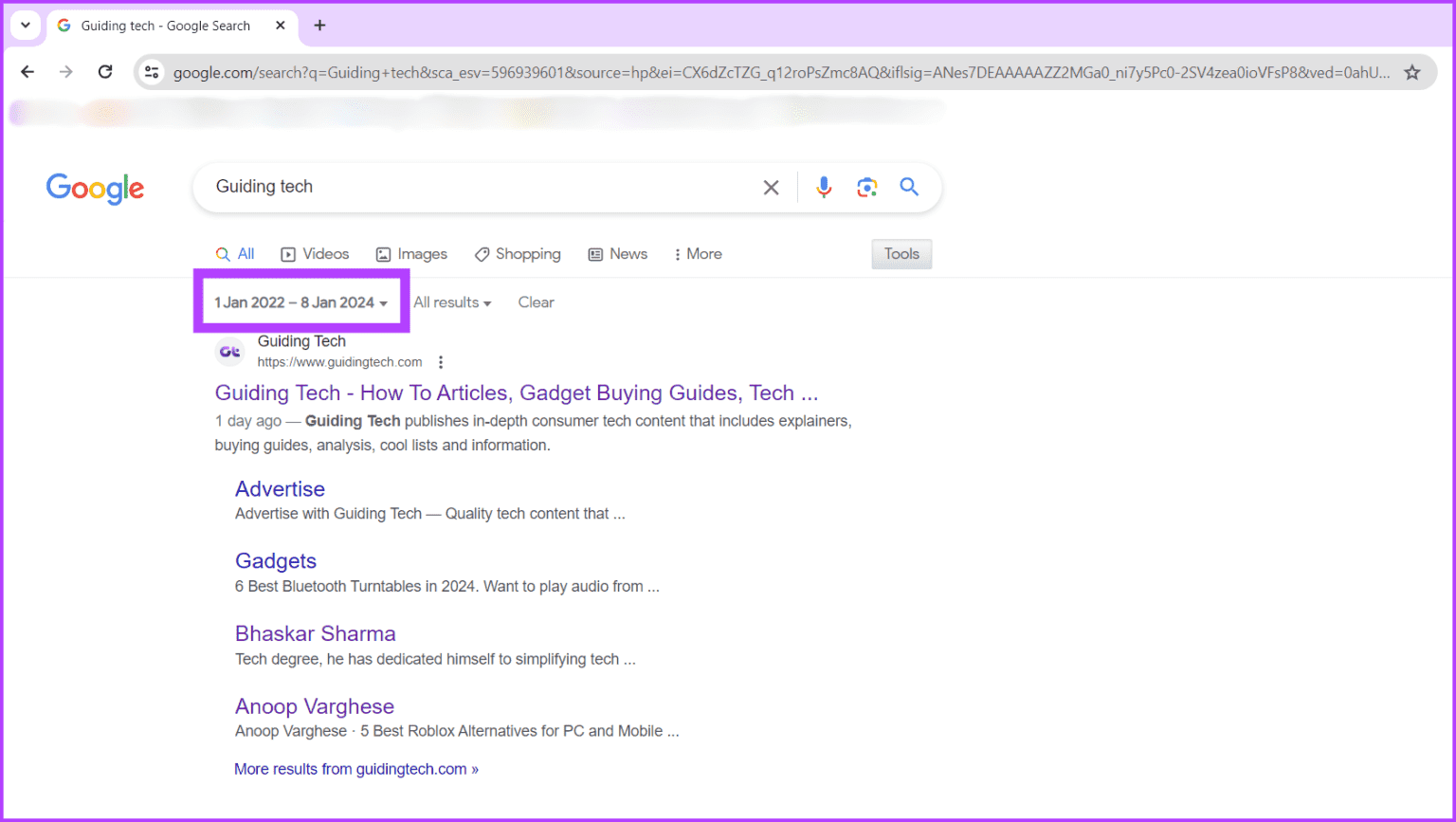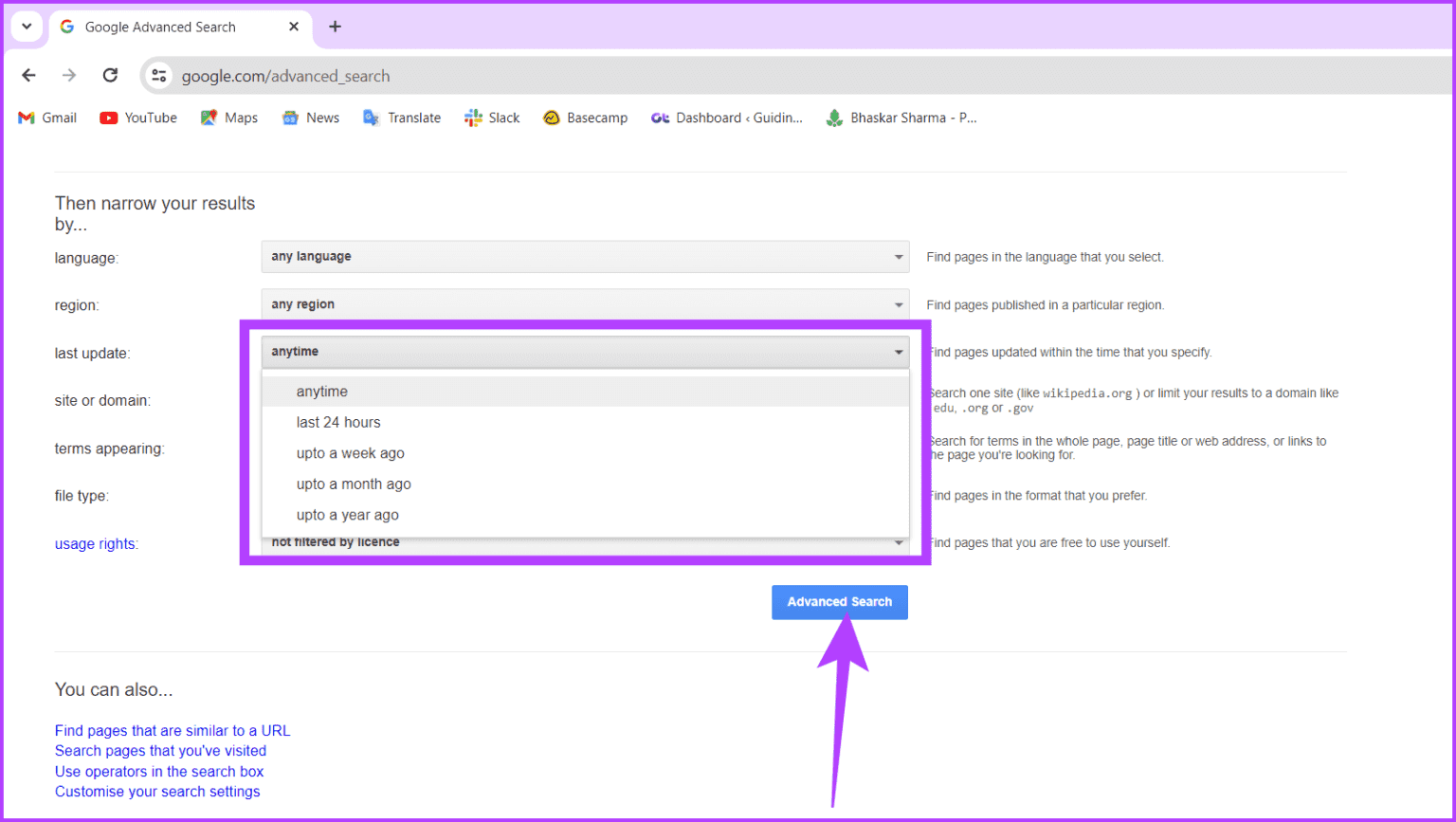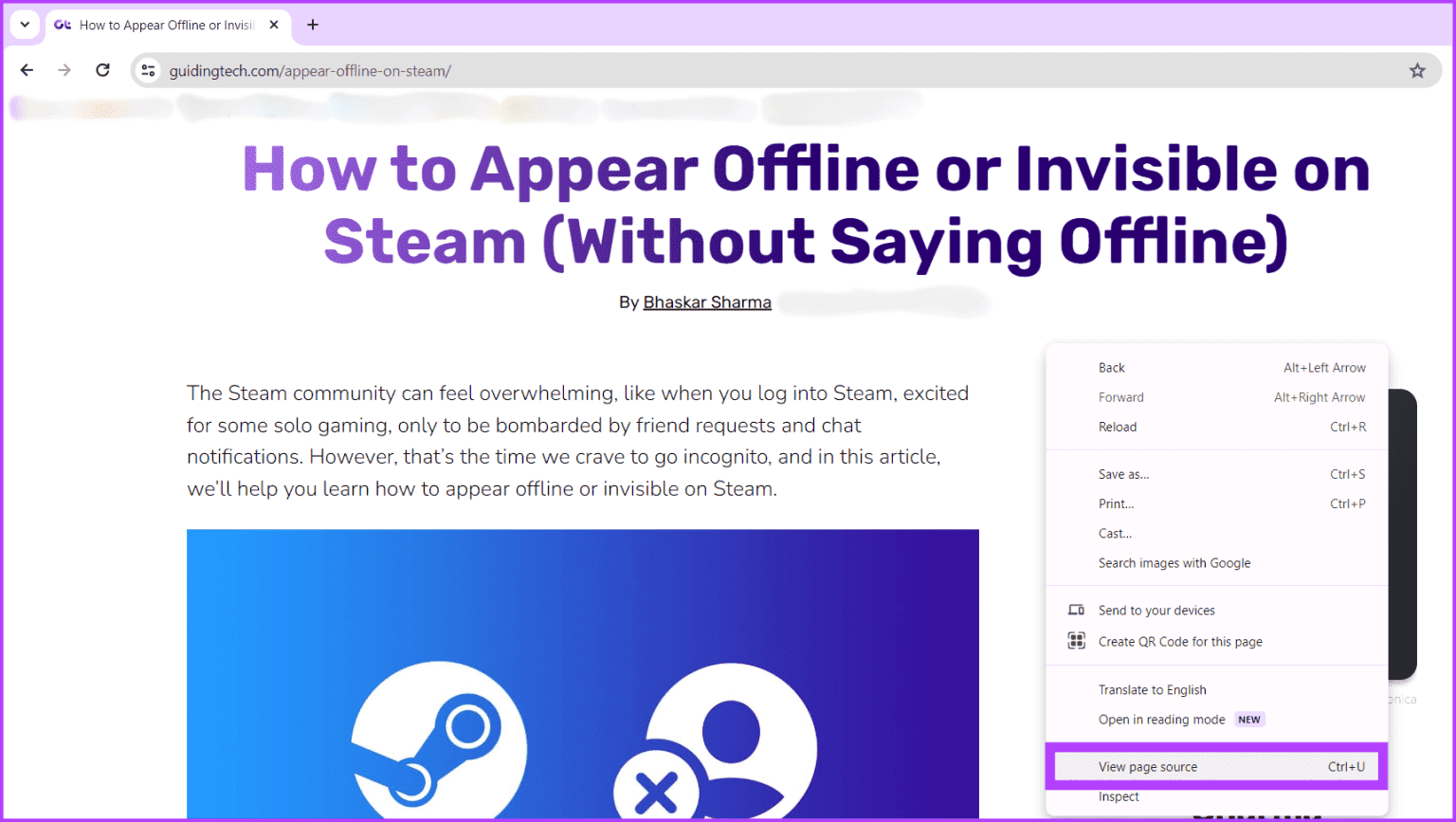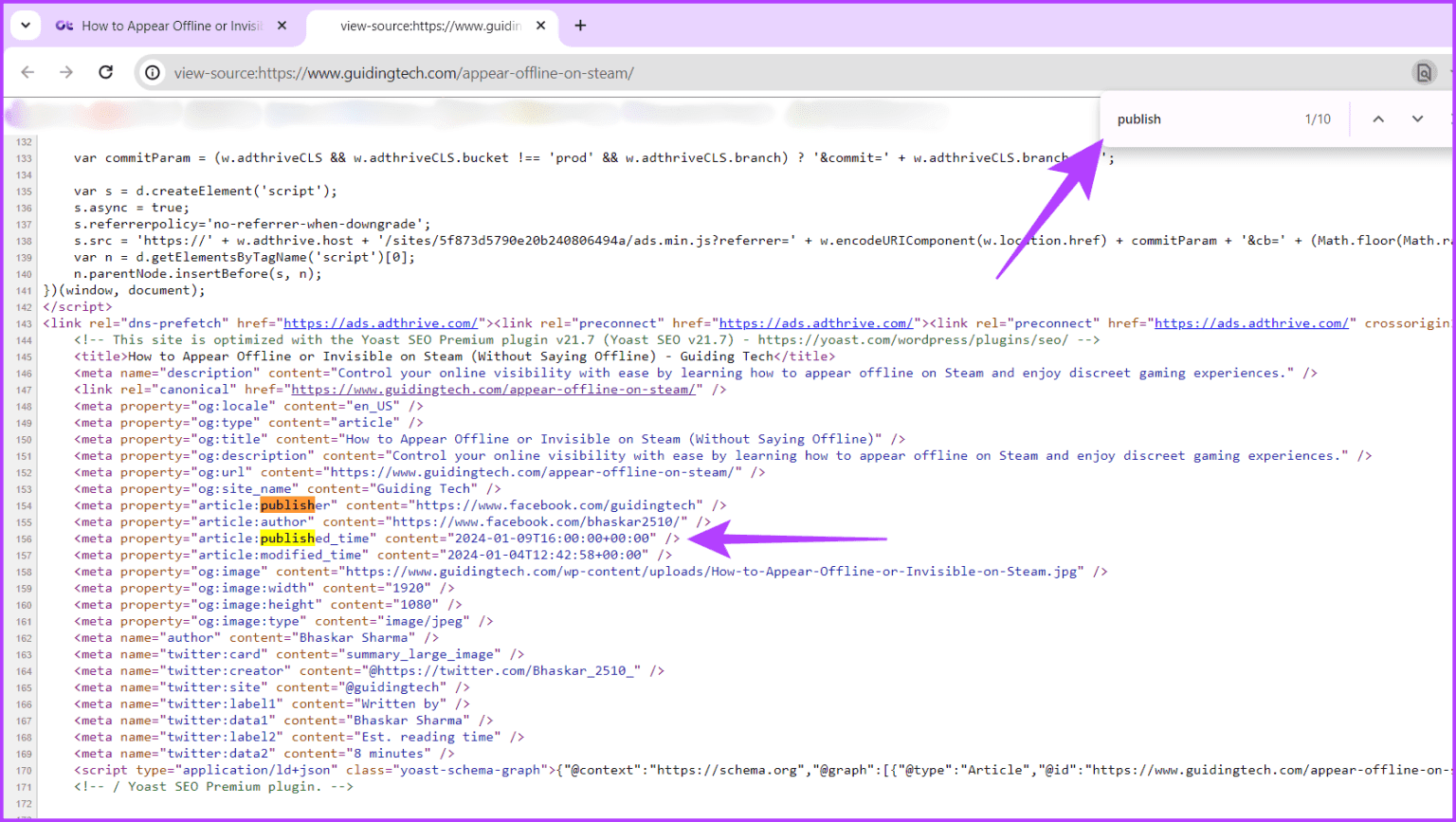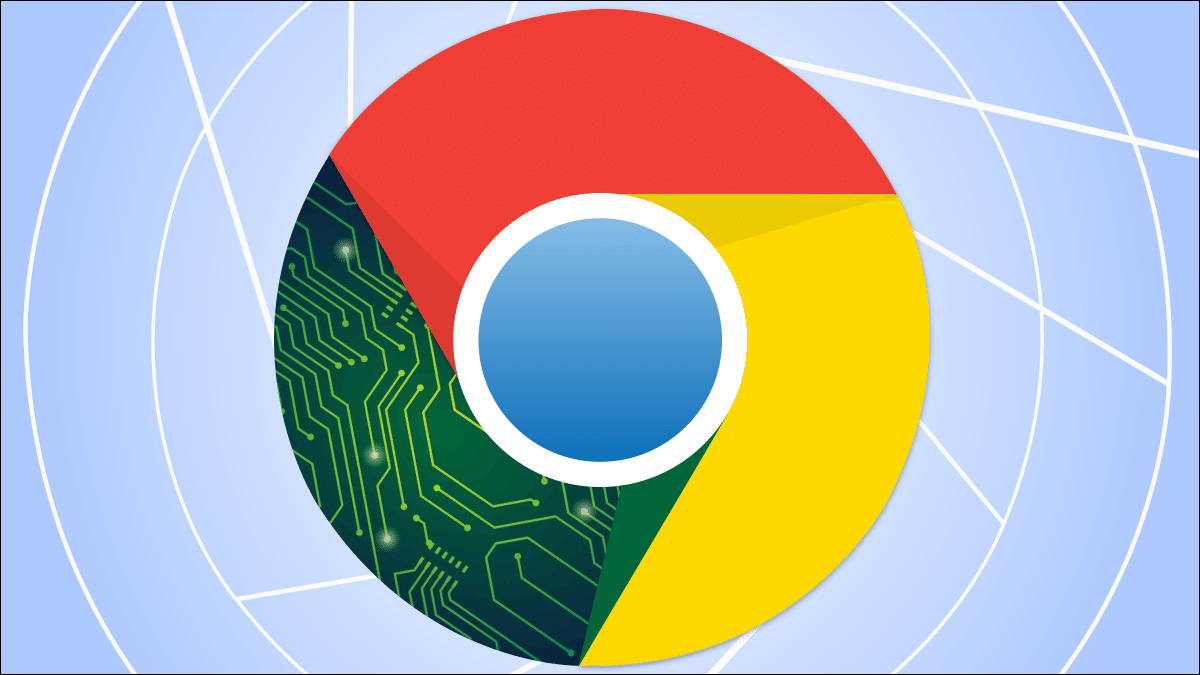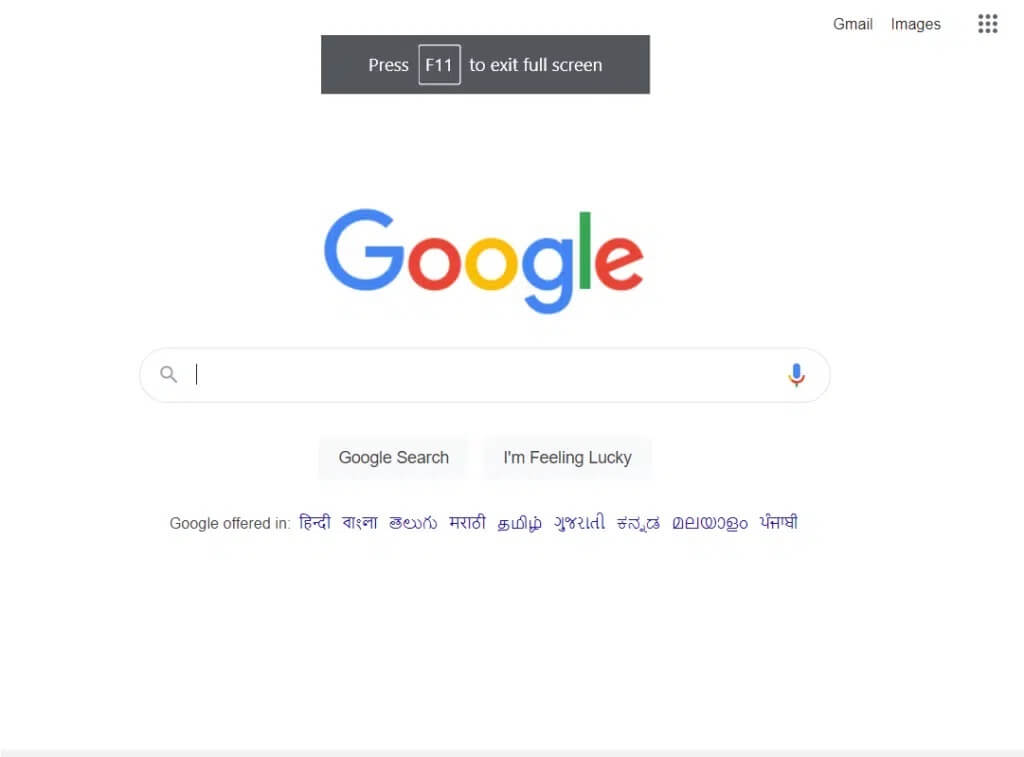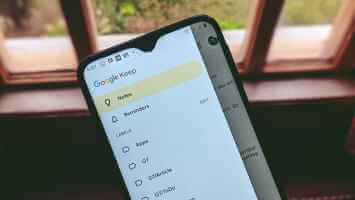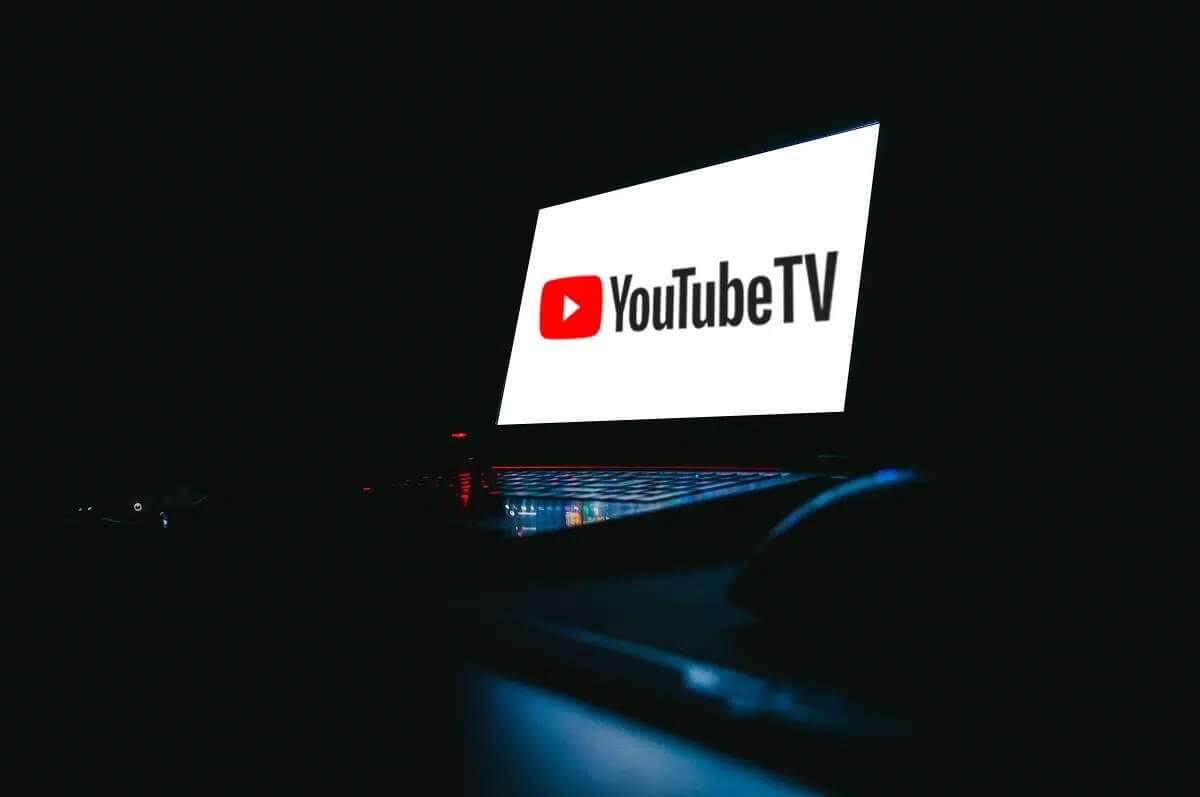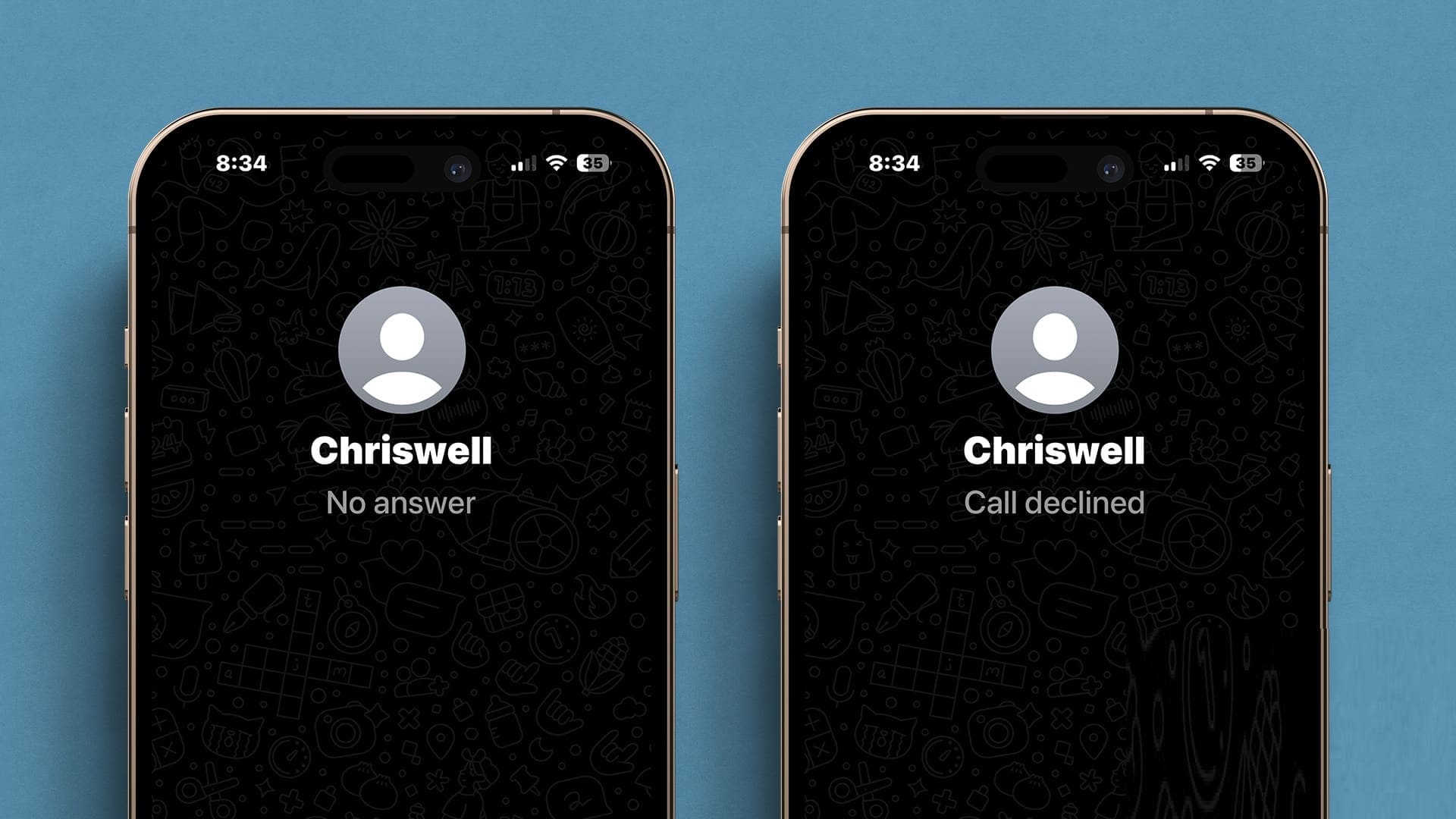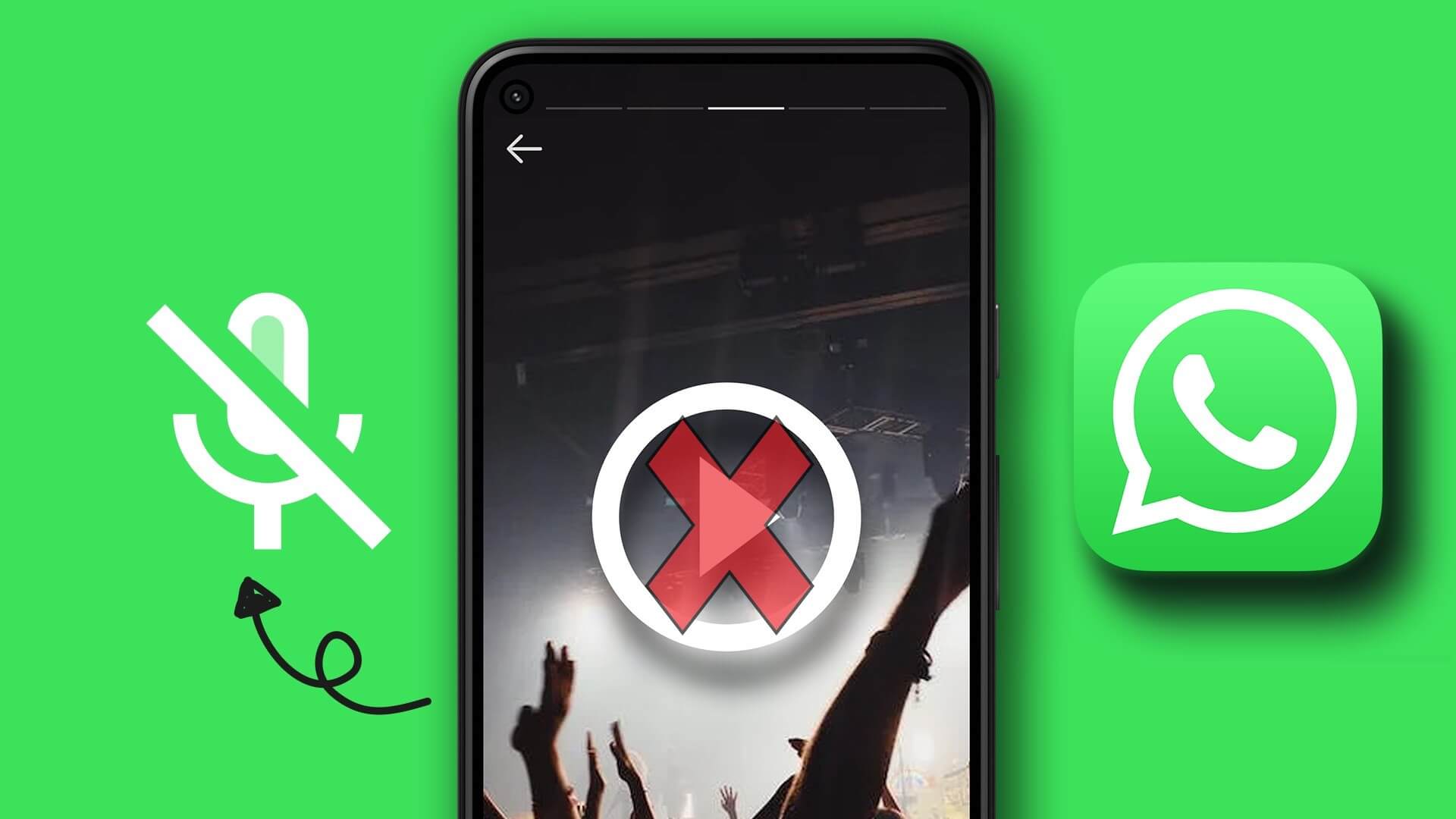تقدم Google العديد من الأدوات المفيدة للمساعدة في تحسين نتائجك. سواء كنت تبحث عن الأحداث التاريخية، أو تتبع الأخبار العاجلة، أو تبحث عن أحدث المعلومات، فإن البحث الخاص بالتاريخ يمكن أن يوفر الوقت. سنوجهك في هذه المقالة عبر الخطوات البسيطة للحصول على نتائج بحث Google حسب التاريخ.
يمكن أن تساعد هذه الميزة عند البحث عن حدث معين، مثل الأفكار الأولية للمستخدمين فيما يتعلق بجهاز تم إطلاقه في الماضي والمزيد. لقد ناقشنا أربع طرق أدناه، والتي يمكنك من خلالها عرض نتائج بحث Google حسب التاريخ. والجزء الجيد هو أن هذه الأساليب تعمل بشكل جيد مع كل من أجهزة سطح المكتب والأجهزة المحمولة. هيا نبدأ.
1. البحث حسب التاريخ باستخدام أداة GOOGLE في أي وقت
تعد أداة Google Any Time مفيدة عند البحث أو البحث عن معلومات من وقت محدد. إنها ميزة رائعة تتيح لك تضييق نتائج البحث للعثور على ما تحتاجه في تواريخ محددة. وإليك كيف يمكنك القيام بذلك:
الخطوة 1: قم بتشغيل متصفح الويب وقم بزيارة موقع Google على الويب.
ملاحظة: سنستخدم متصفح Chrome للعرض التوضيحي.
الخطوة 2: اكتب مشكلتك في مربع البحث واضغط على زر بحث Google.
إلى الخطوة 3: اضغط على أيقونة الأدوات. انقر على القائمة المنسدلة بجوار أي وقت وحدد النطاق الزمني المفضل لديك من الخيارات التالية:
- ساعة الماضية
- الـ 24 ساعة الماضية
- الأسبوع الماضي
- الشهر الماضي
- السنة الفائتة
- نطاق مخصص
اقرأ أيضًا: كيفية إصلاح مشكلة عدم فتح Chrome على نظام التشغيل Windows
2. قم بتحرير عنوان URL للبحث في GOOGLE حسب التاريخ
عنوان URL هو عنوان فريد يُستخدم للوصول إلى الموارد الموجودة على الإنترنت. إنه يشبه عنوان الشارع لصفحات الويب والصور ومقاطع الفيديو والمستندات. أنت تتنقل عبر الإنترنت باستخدام عناوين URL في متصفح الويب الخاص بك، ولكن هل تعلم أنها يمكنها أيضًا مساعدتك في تصفية نتائج البحث حسب التاريخ؟
تتيح لك إضافة معلمات محددة إلى عنوان URL الخاص ببحث Google التركيز على آخر الأخبار أو استكشاف المعلومات التاريخية. تحقق من الخطوات أدناه لمعرفة كيفية القيام بذلك:
الخطوة 1: افتح متصفح الويب الخاص بك وانتقل إلى موقع Google على الويب.
الخطوة 2: اكتب استعلام البحث الخاص بك واضغط على زر بحث Google.
إلى الخطوة 3: انظر إلى عنوان URL في شريط العناوين. الآن، لتصفية نتائج البحث حسب النطاق الزمني، اكتب &as_qdr=y في نهاية عنوان URL الرئيسي ثم اضغط على Enter.
ملاحظة: يشير &as_qdr=y إلى “نطاق زمني سريع”.
يبدو عنوان URL الأصلي كما يلي:
https://www.google.com/search?q=your+search+query
سيبدو عنوان URL الذي تم تعديله كما يلي:
https://www.google.com/search?q=your+search+query&as_qdr=y
يمكنك استبدال y (العام الماضي) في &as_qdr=y بـ:
- m (الشهر الماضي)
- w (الأسبوع الماضي)
- d (اليوم الماضي)
الخطوة 4: لتضييق الإطار الزمني المحدد لنتائج البحث، أضف الرقم المطلوب إلى نهاية عنوان URL. على سبيل المثال، إذا كنت تريد الحصول على نتائج من آخر 15 عامًا، فاكتب &as_qdr=y15 في نهاية عنوان URL.
https://www.google.com/search?q=your+search+query&as_qdr=y15
قم بإجراء بحث مخصص عن طريق تحرير عنوان URL
بينما ترشدك الخطوات السابقة إلى البحث عن النتائج في وقت محدد، فإليك كيفية توسيع بحثك إلى نطاق زمني مخصص:
الخطوة 1: قم بتشغيل متصفح الويب وانتقل إلى موقع Google على الويب.
الخطوة 2: في مربع البحث، اكتب استفسارك وانقر على زر بحث Google.
إلى الخطوة 3: الآن، اكتب &tbs=cdr:1,cd_min:MM-DD-YYYY,cd_max:MM-DD-YYYY في نهاية عنوان URL واضغط على Enter للحصول على نتائج البحث من نطاق زمني مخصص.
يبدو عنوان URL الأصلي كما يلي:
https://www.google.com/search?q=your+search+query
سيبدو عنوان URL الذي تم تعديله كما يلي:
https://www.google.com/search?q=your+search+query?&tbs=cdr:1,cd_min:MM-DD-YYYY,cd_max:MM-DD-YYYY
على سبيل المثال، إذا كنت تريد الحصول على نتائج البحث في الفترة ما بين 1 يناير 2022 و8 يناير 2024، فسيبدو عنوان URL مشابهًا للعنوان أدناه.
https://www.google.com/search?q=your+search+query?&tbs=cdr:1,cd_min:01-01-2022,cd_max:01-08-2024
الخطوة 4: يمكنك التأكد من أن النتائج التي تراها تتوافق مع الوقت المحدد عن طريق التحقق من التاريخ الموجود أسفل مربع البحث.
تفصيل الشروط المحددة في معلمة URL
إليك ما يعنيه كل جزء في عنوان URL أعلاه:
- tbs: يشير هذا إلى البحث المستند إلى الوقت. إنها معلمة عامة تشير إلى Google أنك تريد تصفية نتائج البحث بناءً على الوقت.
- cdr: يشير هذا الجزء إلى النطاق الزمني المخصص. وهو يحدد أنك تطبق نطاقًا زمنيًا مخصصًا للبحث.
- cdr:1: تعمل هذه القيمة على تمكين ميزة النطاق الزمني المخصص، وتشغيلها بشكل أساسي.
- cd_min: يمثل الحد الأدنى للتاريخ أو تاريخ البدء للإطار الزمني المطلوب. ستستبدل MM-DD-YYYY بتاريخ البدء الفعلي بتنسيق الشهر – التاريخ – السنة (على سبيل المثال، 08-01-2024).
- cd_max: يمثل الحد الأقصى للتاريخ أو تاريخ الانتهاء للإطار الزمني المطلوب. ستستبدل MM-DD-YYYY بتاريخ الانتهاء الفعلي بنفس التنسيق.
3. استخدم صفحة البحث المتقدمة في GOOGLE
يعد البحث المتقدم من Google أداة قوية مصممة لتحسين دقة وتخصيص عمليات البحث عبر الإنترنت. على عكس صفحة بحث Google القياسية، توفر صفحة البحث المتقدم عوامل تصفية ومعلمات متنوعة للحصول على تجربة بحث أكثر دقة.
إحدى الميزات البارزة هي القدرة على تضييق نتائج البحث بناءً على تاريخ محدد أو نطاق من التواريخ. اتبع الخطوات أدناه لإظهار نتائج البحث حسب التاريخ.
الخطوة 1: قم بتشغيل متصفح الويب وتوجه إلى صفحة البحث المتقدم في Google.
الخطوة 2: اضغط على زر القائمة المنسدلة بجوار قسم التحديث الأخير واختر إطارًا زمنيًا من الخيارات المتاحة، كما هو مذكور أدناه:
- في أي وقت
- أخر 24 ساعه
- حتى قبل أسبوع
- حتى قبل شهر
- حتى عام مضى
الخطوة 3: حدد زر البحث المتقدم بمجرد الانتهاء. ستتم الآن إعادة توجيهك إلى صفحة Google الرئيسية.
الخطوة 4: اكتب استفسارك في مربع البحث واضغط على Enter. ستعرض Google الآن نتائج البحث التي تتوافق مع استعلامك والإطار الزمني المحدد.
4. البحث حسب التاريخ باستخدام رمز المصدر
يشبه الكود المصدري لموقع الويب لبنة البناء الرئيسية للموقع بأكمله. ويتضمن مظهر الموقع وبنيته وكيفية عمله. كما أن لديها بعض الميزات الرائعة التي يمكنك استخدامها. تساعدك إحدى هذه الميزات على معرفة متى تم نشر مقال معين. وإليك كيف يمكنك القيام بذلك:
الخطوة 1: انتقل إلى متصفح الويب وافتح موقع Google على الويب.
الخطوة 2: في مربع البحث، اكتب استفسارك واضغط على زر بحث Google.
إلى الخطوة 3: افتح الصفحة التي تريد البحث عن وقت النشر لها، وانقر بزر الماوس الأيمن على الصفحة، ثم حدد عرض مصدر الصفحة.
نصيحة: بدلاً من ذلك، يمكنك فتح صفحة التعليمات البرمجية المصدر بالضغط على control/command + U.
الخطوة 4: اضغط على control/command + F لفتح نافذة البحث واكتب نشر. سوف تحدد تاريخ نشر المقال.
التصفية حسب النطاق الزمني
نأمل أن يساعدك تعلم الحصول على نتائج بحث Google حسب التاريخ في اجتياز المطاردة في المرة التالية التي تبحث فيها عن محتوى حساس للوقت. يمكن أن تساعد الطريقة المذكورة أعلاه في تجنب الإحباط الناتج عن المرور عبر مصادر متعددة وتوفير الوقت.
على الرغم من وجود تطبيقات وإضافات تابعة لجهات خارجية تقدم نتائج مماثلة، فإننا نقترح الالتزام بالطرق الافتراضية لأنها سريعة وبسيطة ولن تعرض سجل البحث الخاص بك للخطر.